如何制作Excel时段生产报表?详细步骤和技巧解析
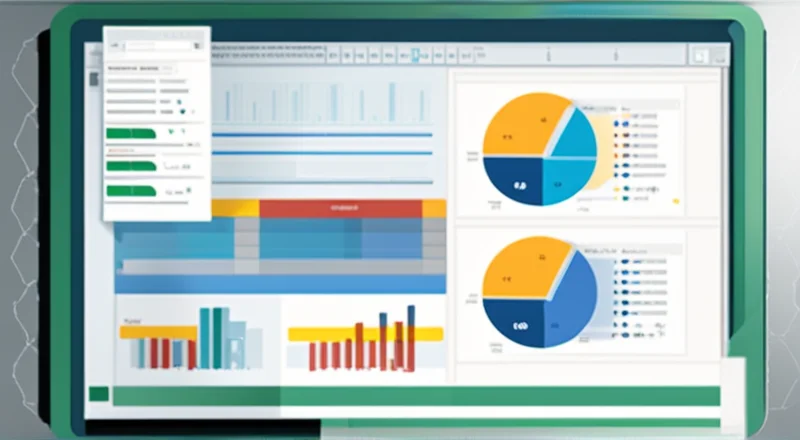
如何制作Excel时段生产报表?详细步骤和技巧解析
在当今快节奏的生产环境中,高效的数据分析与管理变得尤为重要。制作一份精确、易读的Excel时段生产报表,不仅能够帮助管理层更好地掌握生产动态,还能为未来的决策提供强有力的数据支持。本文将详细介绍如何利用Excel的强大功能,创建出既美观又实用的时段生产报表。
一、什么是时段生产报表?
时段生产报表是一种用于记录和分析特定时间段内生产活动情况的数据报告。它通常包括时间周期(如天、周或月)、产量、质量指标、设备运行状态等信息。通过这些信息,企业可以监控生产效率、发现潜在问题并及时调整策略,以确保生产活动的顺利进行。
二、为什么需要时段生产报表?
1. 监控生产进度:通过对不同时间段内的生产数据进行统计与分析,管理者可以实时了解当前生产进度是否符合预期计划。 2. 提升生产效率:借助报表中的各项指标,企业可以发现影响生产效率的关键因素,并采取相应措施加以改进。 3. 降低生产成本:通过报表中显示的材料消耗量、设备使用率等信息,企业能够找到降低生产成本的有效途径。 4. 辅助决策制定:基于详尽的时段生产报表,管理层能够更准确地预测未来市场需求,从而做出更为科学合理的经营决策。 5. 优化资源配置:时段生产报表可以帮助企业识别资源浪费现象,合理调配资源,提高资源利用率。
三、Excel时段生产报表的准备工作
在开始制作时段生产报表之前,首先需要明确以下几个关键要素:
- 定义时间周期:确定你希望分析的时间范围,比如每天、每周或每月。
- 确定数据来源:确认你的数据来自何处,例如ERP系统、手动录入或其他第三方工具。
- 收集所需数据:确保所有相关的生产数据都已被正确地收集和整理。
- 选择合适的模板:利用Excel提供的多种模板作为起点,根据实际需求进行修改。
- 设计报表结构:规划好报表的各项组成部分,如表格布局、图表类型等。
- 设置单元格格式:为不同的数据类型设置适当的单元格格式,以便于阅读和理解。
四、具体操作步骤
1. 创建基础数据表
首先,在Excel中创建一个基础数据表,用以存放原始数据。这一部分通常包括以下列:日期、班次、产品种类、产量、工时、设备状态等。确保每条记录都完整且准确无误。
2. 使用公式进行初步计算
在基础数据表旁边或下方,添加一个新的工作表,用于进行初步的数据计算。你可以使用SUMIF、AVERAGEIFS等函数来对特定时间段内的数据进行求和、平均值等计算。例如:
=SUMIF(A:A, ">=" & DATE(2023, 1, 1), B:B)这条公式表示计算2023年1月1日及之后的所有产量之和。
3. 构建可视化图表
为了使数据更具直观性,建议使用Excel内置的各种图表类型来展示关键指标。常见的图表有柱状图、折线图、饼图等。例如:
- 柱状图可以用来比较不同时间段之间的产量差异。
- 折线图适用于观察某一指标随时间的变化趋势。
- 饼图则可用于展现各类产品的生产占比情况。
4. 添加高级功能
进一步提升Excel报表的专业度,可以尝试以下高级功能:
- 条件格式化:利用条件格式化功能,为特定数值设置颜色编码,从而快速定位异常数据点。
- 数据透视表:通过创建数据透视表,可以从多角度分析大量复杂数据。
- 宏和VBA:对于需要频繁执行的复杂任务,可以通过编写简单的宏或VBA脚本来实现自动化处理。
五、注意事项
在制作Excel时段生产报表的过程中,还需注意以下几点:
- 保持数据更新:确保报表所依据的数据始终是最新的。
- 保护敏感信息:如果报表中包含敏感数据,应采取适当措施保护这些信息不被未经授权的人士访问。
- 定期备份:定期备份工作簿文件,以防数据丢失。
- 审阅与测试:在正式发布报表前,务必对其进行详细的审阅与测试,确保其准确无误。
- 用户培训:为那些需要使用该报表的人员提供必要的培训,以保证他们能够正确理解和应用报表内容。
六、实例分享
假设某制造企业在过去的一个月中每天都会记录各生产线的产量情况。为了更好地分析生产状况,该公司决定制作一份Excel时段生产报表。以下是具体的实施过程:
1. 基础数据表
在工作表“生产记录”中,列出所有相关数据。该表包含日期、生产线编号、产量三个主要字段。
| 日期 | 生产线编号 | 产量 |
|---|---|---|
| 2023-09-01 | A | 1200 |
| 2023-09-01 | B | 1000 |
| 2023-09-02 | A | 1100 |
| 2023-09-02 | B | 1150 |
2. 初步计算
在工作表“汇总”中,使用SUMIF函数来计算每天的总产量:
=SUMIF(生产记录!$A$2:$A$31, TEXT(DATE(YEAR(TODAY()), MONTH(TODAY()), 1), "yyyy-mm-dd"), 生产记录!C2:C31)其中,DATE(YEAR(TODAY()), MONTH(TODAY()), 1) 表示当前月份的第一天。
3. 可视化图表
插入一个柱状图,展示每个月份的总产量变化:
SELECT SUM(产量) AS 总产量, DATEPART(MONTH, 日期) AS 月份 FROM 生产记录 GROUP BY DATEPART(MONTH, 日期)4. 高级功能
利用条件格式化功能,将产量低于平均值的数据标红,以便于快速识别低效生产线。
七、常见问题解答
Q1:如何保证Excel报表的准确性?
A1:确保所有数据均来自可靠的源头,并且在输入过程中避免人为错误。此外,定期进行数据核对也是必不可少的步骤。
Q2:Excel报表能否实现自动更新?
A2:可以。通过创建宏或使用Power Query等工具,可以让报表在接收到新数据时自动更新。
Q3:如何让Excel报表更易于理解?
A3:除了使用图表直观展示数据外,还可以通过添加注释、解释术语等方式提高报表的可读性。
Q4:Excel报表能否导出为其他格式?
A4:当然可以。Excel支持将报表导出为PDF、CSV等多种格式,方便与其他软件或平台进行共享。
Q5:遇到技术难题时,哪里可以获得帮助?
A5:除了查阅官方文档之外,还可以访问一些专业的论坛网站(如Stack Overflow)或加入相关的用户社区寻求支持。
八、结语
综上所述,Excel时段生产报表是企业管理不可或缺的重要工具之一。通过科学合理地运用Excel的各项功能,我们可以轻松创建出高质量的生产报表,为企业的持续发展保驾护航。









